So verhindern Sie, dass bestimmte Personen wissen, dass Sie ihre iMessage gelesen haben

Standardmäßig sendet iMessage eine Lesebestätigung an den Absender zurück, damit diese sehen können, wenn Sie ihre Nachricht gelesen haben. Sie können diese Funktion vollständig deaktivieren, aber was ist, wenn Sie Lesebestätigungen an einige Personen, aber nicht an andere senden möchten?
VERWANDT: So verhindern Sie, dass Personen Ihre iMessage lesen können
In iOS 10 , können Sie nun die Lesebestätigungen in jeder Konversation separat ausschalten. Sagen Sie, Sie wollen nicht, dass Ihre Schwiegermutter weiß, wann Sie ihre Nachrichten gelesen haben. Sie können Lesebestätigungen in der Konversation mit ihr deaktivieren, die Haupteinstellung jedoch für alle anderen Benutzer beibehalten.
Die Option "Lesebestätigungen senden" in jeder Konversation überschreibt die Optionen "Lesebestätigungen senden" für Nachrichten in den Haupteinstellungen des iPhone. Um also die Option "Lesebestätigungen senden" für bestimmte Personen zu deaktivieren, aber für alle anderen Benutzer aktiv zu bleiben, stellen Sie zunächst sicher, dass die Option Lesebestätigungen senden in den Einstellungen Ihres iPhones aktiviert ist.
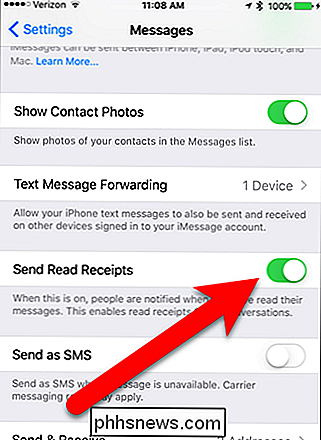
Dann werden Lesebestätigungen für eine bestimmte Nachricht deaktiviert Person, öffne die Konversation in Nachrichten mit dieser Person. Tippen Sie auf das "i" -Symbol in der oberen rechten Ecke des Bildschirms.
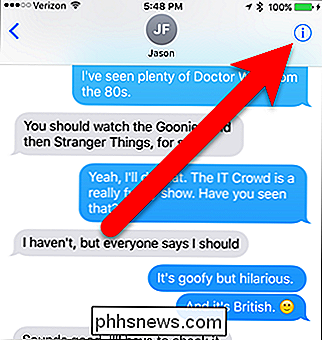
Der Schieberegler Read Receipts senden ist grün, wenn er eingeschaltet ist. Tippe auf den Schieberegler, um die Option auszuschalten.
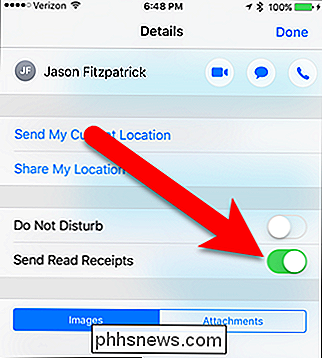
Tippe auf "Fertig" in der oberen rechten Ecke des Bildschirms.
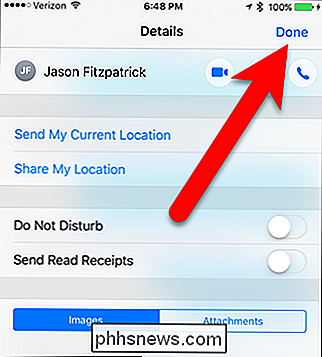
Jetzt kannst du unwissend mit deiner Schwiegermutter (oder jemand anderem) spielen, die sagt, dass du nie hat ihre Nachricht erhalten, wenn Sie nicht gleich antworten wollen.

Die besten Online-Ratgeber, bevor Sie einen Kauf tätigen
Sie planen einen neuen Computer, eine neue DSLR-Kamera, ein neues Elektrowerkzeug, ein neues Gerät oder ein neues Möbelstück? Wenn ja, sollten Sie sich immer Zeit nehmen, bevor Sie einen großen Kauf tätigen. Ich habe immer Freunden und Familie gesagt, dass sie ein bisschen warten und ein bisschen recherchieren sollten, bevor sie ausgehen und nur etwas von einem lokalen Laden kaufen, an den sie auch gewöhnt sind.Es ge

Teilen oder teilen Sie Ihren Desktop-Bildschirm in mehrere Teile
Wenn Sie eine hochauflösende LCD-oder LED-Bildschirm zu Hause haben und Sie keine Art von Bildschirm-Splitting-Anwendung verwenden, dann verschwenden Sie Ihren Bildschirm Immobilien große Zeit! Das Beste an einem Bildschirm mit hoher Auflösung ist, dass Sie mehrere Fenster gleichzeitig sehen können, anstatt nur ein aktives Programm gleichzeitig.Nat



